 |
Neste artigo vou mostrar como criar uma aplicação Console no .NET Core usando o Visual Studio Code e a linguagem C# no ambiente Windows. |
 |
Dessa forma a .NET Core oferece uma plataforma rápida e modular para criar aplicativos de servidor que são executados no Windows, Linux e Mac.
Você pode criar aplicações .NET Core usando o Visual Studio ou o Visual Studio Code com a extensão do C# para obter uma experiência com suporte completo para o Intellisense C# e depuração.
Recursos do ASP.NET Core :
- A ASP.NET Core incorporou Injeção de Dependência.
- É Framework Open Source
- É Framework Multiplataforma
- A ASP .NET Core suporta versões lado a lado.
- Pode ser hospedado no IIS ou auto-hospedado em nosso processo.
- Permite a integração com frameworks de cliente modular.
Preparando o seu ambiente
Neste primeiro contato com o a .NET Core (neste versão) vamos usar o Visual Studio Code para criar uma aplicação console no ambiente Windows.
O VS Code é uma ferramenta leve e multiplataforma que esta disponível para Windows, Mac OS e Linux, sendo executado nativamente em cada plataforma.
Então para iniciar você precisa instalar os seguintes recursos no seu ambiente Windows:
A instalação é bem simples, basta seguir o assistente. Ao final você terá o seu ambiente pronto para iniciar o desenvolvimento com .NET Core.
Criando uma aplicação Console .NET Core usando VS Code
Abra o VS Code e clique no ícon Extensions (o último ícone da barra lateral esquerda)
Digite C# e a seguir selecione a extensão C# for Visual Studio Code e clique no botão Install;
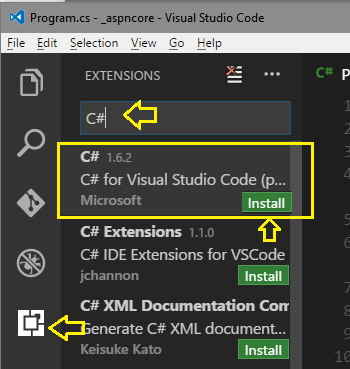
Dessa forma acabamos de instalar o C# para o VS Code.
Criando uma pasta de trabalho no seu ambiente
Antes de criar o nosso projeto Console vamos criar uma pasta de trabalho para hospedar o projeto.
Uma forma de fazer isso e criar uma pasta no seu computador a seu critério. Eu criei uma pasta no drive C : c:\_aspncore
Após isso clique no menu File -> Open Folder e selecione a pasta que você criou e clique no botão Selecionar pasta.
Você verá a pasta selecionar ser exibida conforme mostra a imagem abaixo. (Ao lado do nome da pasta você tem os ícons para criar arquivos, diretórios, atualizar e recolher)

Estamos prontos para criar o nosso projeto.
Vamos iniciar teclando CTRL + ' para abrir a janela do terminal no VS Code como mostra a figura a seguir:
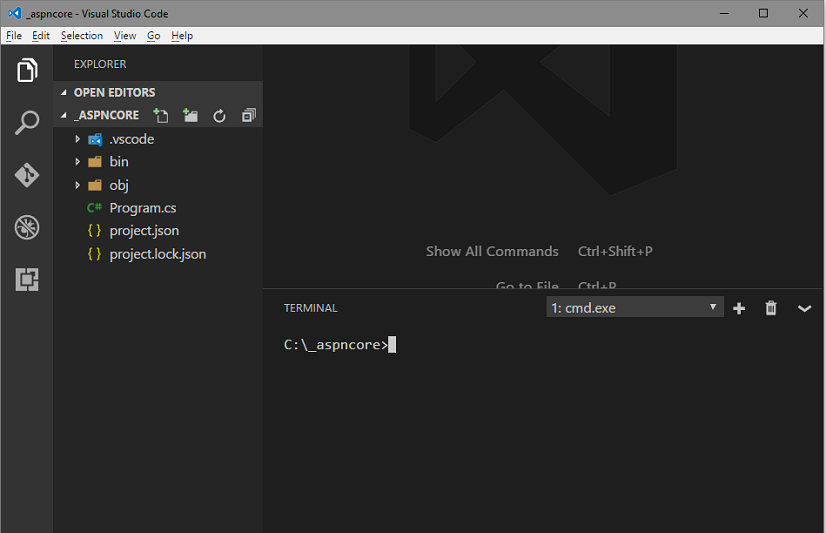
Observe que já estamos posicionados na pasta que foi criada para abrigar o projeto.
Agora digite no terminal o comando : dotnet new
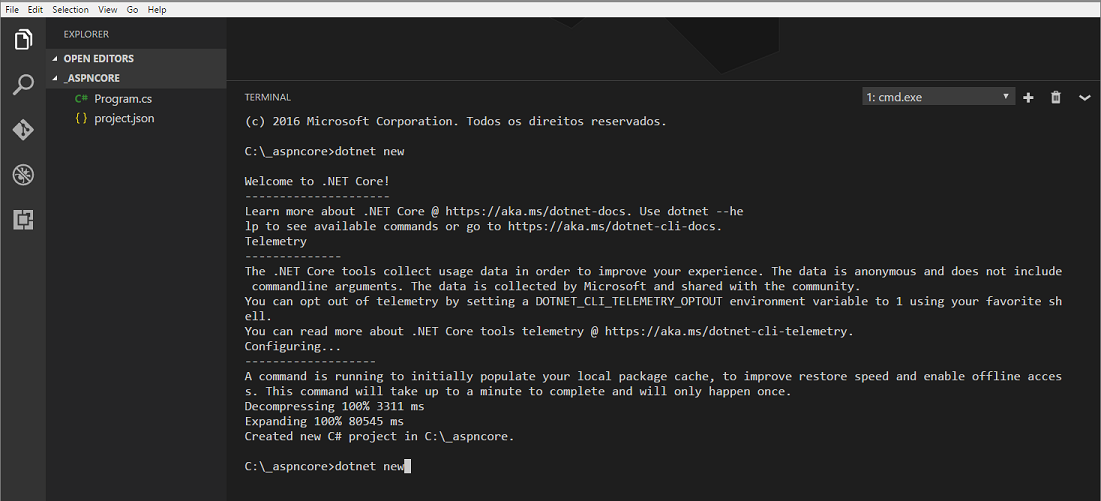
Na primeira vez que este comando for executando ele vai demorar um pouco pois preparar o ambiente. Ao final você verá a mensagem : Created new C# project in C:\_aspncore
Observe que abaixo da pasta _ASPNCORE na janela EXPLORER foram criados os arquivos Program.cs e project.json.
Se você digitar o terminal comando : dir verá os mesmos arquivos na pasta:

Pois
é extamente isso que o comando dotnet new
faz.
Ele fornece uma maneira conveniente de inicializar um projeto .NET Core
válido e um código-fonte de exemplo para testar o conjunto de ferramentas da
interface de linha de comando - Command Line Interface (CLI).
Este comando é invocado no contexto de um diretório. Quando invocado, o
comando resultará em dois principais artefatos sendo criados para o
diretório atual:
- Um arquivo Program.cs : que contém um programa
exemplo "Hello World".
- Um arquivo project.json válido.
Depois disso, o projeto está pronto para ser compilado e/ou editado
posteriormente.
Precisamos agora resolver as dependências usadas no projeto. Para isso vamos digitar no terminal o comando : dotnet restore
Veja o resultado do comando na figura:
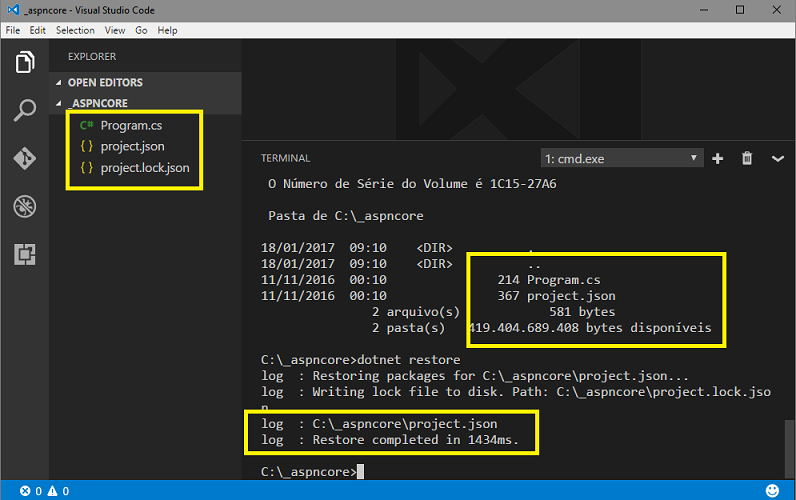
O
comando dotnet restore usa o NuGet para
restaurar as dependências, bem como as ferramentas específicas do projeto
especificadas no arquivo project.json. Por padrão, a restauração de
dependências e ferramentas são feitas em paralelo.
Para restaurar as dependências, o NuGet precisa dos feeds onde os
pacotes estão localizados. Os feeds são geralmente fornecidos através do
arquivo de configuração NuGet.config; Um padrão está presente quando as
ferramentas CLI são instaladas. Você pode especificar mais feeds
criando seu próprio arquivo NuGet.config no diretório do projeto.
Selecione o arquivo Program.cs na janela EXPLORER e veja o código sendo exibido no editor.
A seguir altere o código na linha Console.WriteLine() informando outro texto a seu critério. No exemplo eu alterei o texto para: "Macoratti .net - ASP .NET Core"
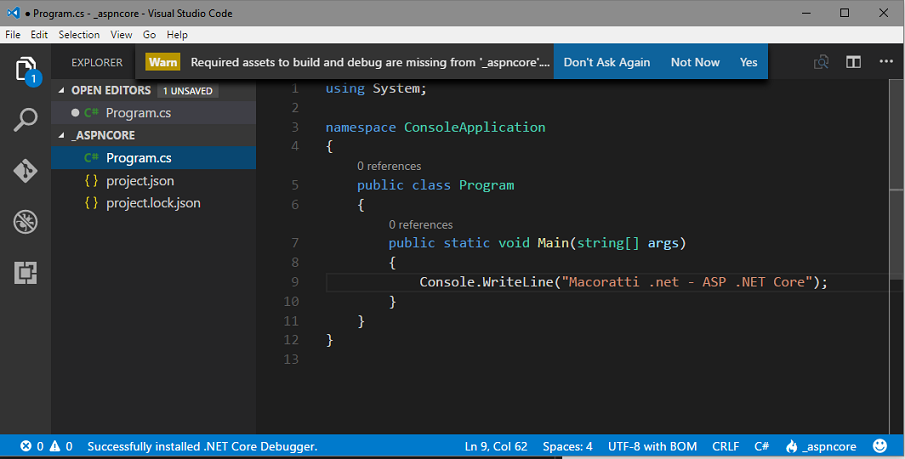
Agora edite o código e digite um comando para verificar o recurso IntelliSense sendo ativado:
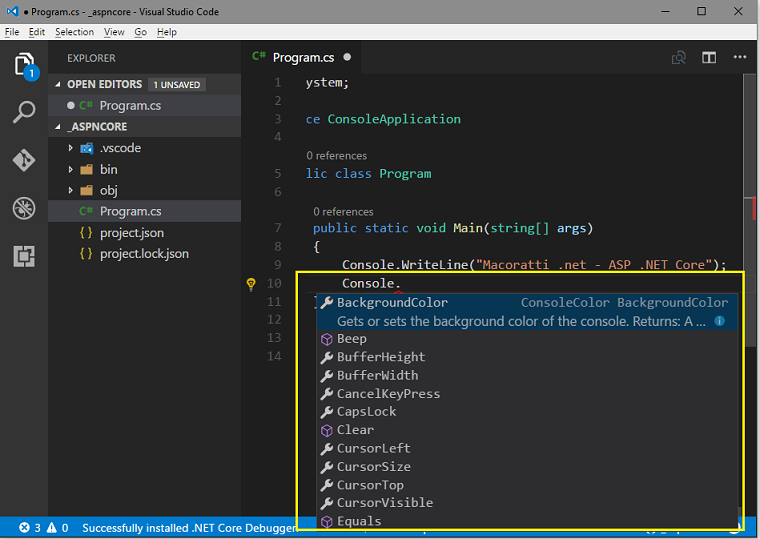
Agora vamos 'rodar' o nosso projeto.
Vamos usar a interface de linha de comando (CLI) que é uma ferramenta usada para criar aplicativos e bibliotecas do .NET Core
Para isso digite no terminal o comando : dotnet run
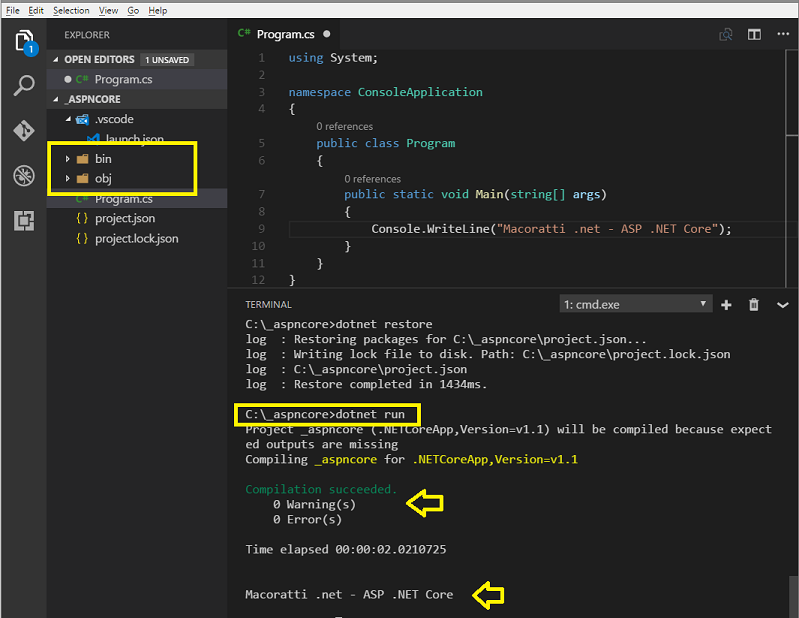
O comando dotnet run fornece uma opção conveniente para executar o aplicativo a partir do código-fonte com um comando.
Ele compila o código-fonte, gera um programa de saída e, em seguida, executa esse programa.
Esse comando é útil para o desenvolvimento iterativo rápido e também pode ser usado para executar um programa distribuído de origem (por exemplo, um site).
Observe que forma criadas as pasta bin e obj no projeto. (digite o comando dir para verificar no terminal)
Veja a estrutura criada na pasta do projeto :
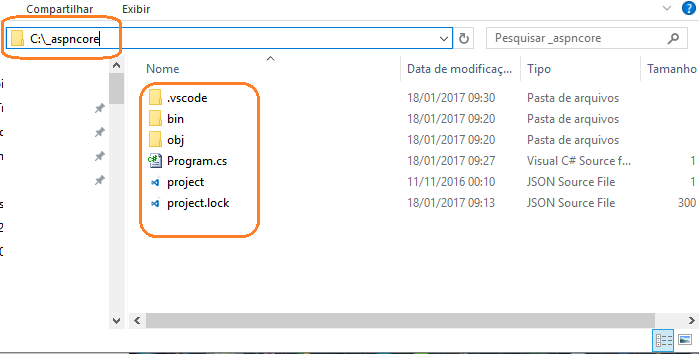 |
Veja o resultado exibido no terminal, a string : Macoratti .net - ASP .NET Core.
Dessa forma você criou sua primeira aplicação Console no .NET Core usando VS Code. (Notou que você não precisou do Visual Studio ?)
Nesta
abordagem nos utilizamos vários comandos da instalação padrão do CLI para
inicializar um novo aplicativo de console simples, restaurar as
dependências, criar o aplicativo e executá-lo :
- dotnet new
- dotnet restore
- dotnet build
Note que existe um padrão na maneira como você usa as ferramentas CLI.
Dentro desse padrão, podemos identificar três peças principais de cada
comando:
1- O driver ("dotnet") - roda as
aplicações portáveis e executa o "verbo"
2- O comando, ou "verbo" - é o comando que realiza uma ação : build,
restore, publish
3- Argumentos de comando - são argumentos passando para o verbo/comando
que esta sendo executado: outuput
Na próxima parte do artigo veremos como criar um projeto web usando .Net Core.
Jesus lhes
respondeu, e disse: A minha doutrina não é minha, mas daquele que me enviou.
Se alguém quiser fazer a vontade dele, pela mesma doutrina conhecerá se ela
é de Deus, ou se eu falo de mim mesmo.
João 7:16-17
|
Veja os
Destaques e novidades do SUPER DVD Visual Basic (sempre atualizado) : clique
e confira !
Quer migrar para o VB .NET ?
Quer aprender C# ??
Quer aprender os conceitos da Programação Orientada a objetos ? Quer aprender o gerar relatórios com o ReportViewer no VS 2013 ? Quer aprender a criar aplicações Web Dinâmicas usando a ASP .NET MVC 5 ? |
Gostou ? ![]() Compartilhe no Facebook
Compartilhe no Facebook
![]() Compartilhe no Twitter
Compartilhe no Twitter
Referências:
Super DVD Vídeo Aulas - Vídeo Aula sobre VB .NET, ASP .NET e C#
Visual Studio - Dica de produtividade - Quick Launch - Macoratti.net
Visual Studio - Dica de produtividade - Nuget - Macoratti.net
https://docs.microsoft.com/en-us/dotnet/articles/core/tools/dotnet-restore
https://docs.microsoft.com/pt-br/dotnet/articles/core/tools/dotnet-new
https://docs.microsoft.com/pt-br/dotnet/articles/core/tools/dotnet-run
https://channel9.msdn.com/Blogs/dotnet/Get-started-with-VS-Code-using-CSharp-and-NET-Core
Visual Studio Code - O Editor multiplataforma da ... - Macoratti.net